Notice: Undefined variable: obj_coworker in /home/siarco/public_html/blogg/theme/post_content.php on line 6
Notice: Undefined variable: sum in /home/siarco/public_html/blogg/theme/post_content.php on line 20
حذف و نصب پلاگین وردپرس

در مقاله قبل پلاگین ها یا همان افزونه های وردپرس را برای شخصی سازی طراحی سایت ها به طور کامل معرفی کردیم. در این مقاله قصد داریم روش های نصب و حذف پلاگین را در هسته وردپرس به طور کامل بیان کنیم. این روش ها هم بر روی لوکال هاست قابل اجراست هم هاست.
روش دستیابی به پلاگین ها
با یک جستجوی کوچک در اینترنت متوجه خواهید شد که پلاگین های زیادی برای طراحی سایت های مختلف وجود دارد ولی سعی کنید هرگز از پلاگین هایی با منابع ناشناخته استفاده نکنید یا پلاگین های پولی ای که یک سایت بطور رایگان در اختیارتان می گذارد؛ زیرا ممکن است یکسری کدهای مخرب را وارد سایت خود کنید که آسیب های بسیاری را به همراه خواهد داشت.
پیشنهاد ایده آفرین به شما استفاده از سایت های معتبر مثل سایت رسمی وردپرس است.
روش های نصب پلاگین (افزونه)
برای افزودن پلاگین به وردپرس سه راه وجود دارد.
1-نصب پلاگین از طریق داشبورد وردپرس
این روش وقتی استفاده می شود که شما فایل پلاگین وردپرس را دانلود کرده و در سیستم خود دارید سپس کافیست به قسمت پنل مدیریت وردپرس رفته و از منو افزونه ها به زیرمنو افزودن بروید. سپس با کلیک روی گزینه بارگذاری افزونه و انتخاب مسیر فایل دانلود به نصب پلاگین بپردازید.
توجه داشته باشید که بعد از نصب باید افزونه را فعالسازی کنید.
2-نصب پلاگین از طریق FTP یا فایل منیجر هاست
در این روش نیز شما فایل پلاگین را در اختیار دارید فقط از طریق امن تر و سریعتری اقدام به آپلود آن به هسته وردپرس خود می کنید. به این صورت که لازم است ابتدا به فولدر wp-content/plugins مراجعه کرده حال از طریق خود فایل منیجر هاست یا FTP اقدام به آپلود فایل کنید. توجه داشته باشید اگر از طریق FTP آپلود را انجام می دهید باید ابتدا فایل را از حالت فشرده خارج کنید و سپس اقدام به بارگذاری آن بر روی هاست کنید.
حال به قسمت مدیریت وردپرس رفته و از زیرمنو افزودن اقدام به نصب و سپس فعالسازی افزونه کنید.
3-نصب پلاگین از طریق جستجوگر افزونه
این روش ساده ترین روش نصب پلاگین می باشد به شرطی که نام افزونه را بدانید. در قسمت بالای زیرمنو افزونه ها یک باکس جستجو مشاهده می کنید. با تایپ نام افزونه بصورت ایجکس لیستی از افزونه های مربوطه را برای شما نمایش می دهد که با کلیک بر روی گزینه اکنون نصب کن می توانید اقدام به نصب پلاگین کنید. فعالسازی را فراموش نکنید!
حذف کامل پلاگین از هسته وردپرس
دقت داشته باشید اگر پلاگین ها را بطور کامل از وردپرس خود پاک نکنید باعث افزایش حجم فایل بک آپ گیری شما خواهد شد و مجبور خواهید بود زمان بیشتری را برای دانلود فایل بک آپ بگذارید و از جهتی چون شما اقدام به بروزرسانی آنها نخواهید کرد این فایل ها منبع مناسبی برای ورود هکرها به سایت شما خواهد بود. پس برای یک طراحی سایت حرفه ای حتما از این روش استفاده کنید.
در قسمت افزونه ها مشاهده می کنید که افزونه های فعال بک گراند آبی رنگ دارند و گزینه غیرفعال؛ افزونه های غیرفعال نیز گزینه های فعال کردن، ویرایش و حذف را دارا می باشند. برای حذف لازم است شما بر روی گزینه حذف کلیک کنید. سپس برای تایید نهایی گزینه بله را کلیک کنید.
تا اینجا پلاگین از وردپرس حذف شده است برای حذف کامل فایل های ساخته شده توسط برخی پلاگین ها لازم است به فایل منیجر هاست خود مراجعه کرده و از قسمت wp-content/plugins فایل های مربوط به پلاگین موردنظر را پاک کنید و سپس از phpMyAdmin نیز جداول مربوطه را پاک کنید.
اگر به این قسمت ها آشنایی ندارید ابتدا از وردپرس خود بک آپ تهیه کنید.
تفاوت حذف و غیرفعالسازی پلاگین
در حالت غیرفعالسازی پلاگین فایل های اصلی و پیکربندی پلاگین در هسته وردپرس شما هنوز موجود است فقط فعلا بر روی سایت شما فعال نمی باشد. از این روش بیشتر برای وقتی استفاده می شود که در طراحی سایت، مدیر سایت درحال تست برای دلیل خرابی قسمتی از سایت خود میباشد. بعد از اشکال زدایی، بدون نصب مجدد، قادر به استفاده از پلاگین هستید.
Notice: Object of class mysqli_result could not be converted to int in /home/siarco/public_html/cls/Database.singleton.php on line 207
Notice: Object of class mysqli_result could not be converted to int in /home/siarco/public_html/cls/Database.singleton.php on line 207
Notice: Object of class mysqli_result could not be converted to int in /home/siarco/public_html/cls/Database.singleton.php on line 207
Notice: Object of class mysqli_result could not be converted to int in /home/siarco/public_html/cls/Database.singleton.php on line 207
Notice: Object of class mysqli_result could not be converted to int in /home/siarco/public_html/cls/Database.singleton.php on line 207
Notice: Object of class mysqli_result could not be converted to int in /home/siarco/public_html/cls/Database.singleton.php on line 207
Notice: Object of class mysqli_result could not be converted to int in /home/siarco/public_html/cls/Database.singleton.php on line 207
Notice: Object of class mysqli_result could not be converted to int in /home/siarco/public_html/cls/Database.singleton.php on line 207
Notice: Undefined variable: relatedList in /home/siarco/public_html/blogg/theme/related_posts.php on line 29
Notice: Undefined variable: obj_comment in /home/siarco/public_html/blogg/theme/post_comments.php on line 2
Notice: Undefined offset: 0 in /home/siarco/public_html/cls/Database.singleton.php on line 167
Deprecated: Function get_magic_quotes_runtime() is deprecated in /home/siarco/public_html/cls/Database.singleton.php on line 139
Notice: Undefined variable: n in /home/siarco/public_html/cls/Database.singleton.php on line 173
Deprecated: Function get_magic_quotes_runtime() is deprecated in /home/siarco/public_html/cls/Database.singleton.php on line 139
Deprecated: Function get_magic_quotes_runtime() is deprecated in /home/siarco/public_html/cls/Database.singleton.php on line 139
Notice: Object of class mysqli_result could not be converted to int in /home/siarco/public_html/cls/Database.singleton.php on line 207
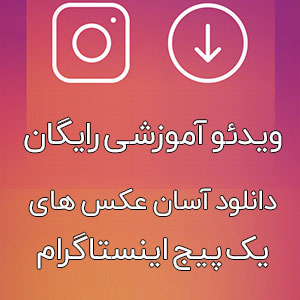







Notice: Undefined variable: commentView in /home/siarco/public_html/blogg/theme/post_comments.php on line 36
Notice: Undefined variable: commentView in /home/siarco/public_html/blogg/theme/post_comments.php on line 37